【AIDA64官方下载】AIDA64中文版 v2020 官方免费版
软件介绍
AIDA64中文版是一款功能强大的软硬件系统信息测试工具,这款软件可以详细显示一台电脑的方方面面,除此之外还具有协助超频、硬件侦错、压力测试和传感器监测等多种功能,让你除了基本的配置信息之外,还可以了解你的电脑性能上限在哪里。
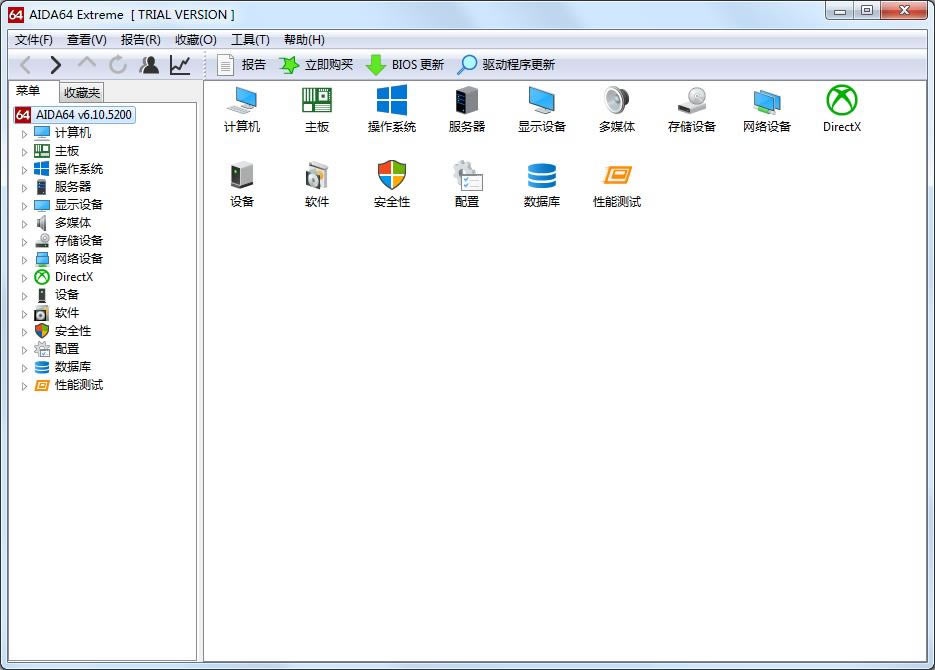
AIDA64软件特色
CPU、内存和磁盘基准
AIDA64实现了一个64位的基准来衡量计算机进行各种数据处理任务和数学计算的速度有多快。内存和缓存的基准可用来分析系统的内存带宽和延迟。处理器的基准利用MMX,3DNOW!和SSE指令,并扩大到32个处理器内核。对于传统处理器的所有基准测试可在32位版本以及。 AIDA64磁盘基准确定的硬盘驱动器,固态驱动器,光盘驱动器,和基于闪存的设备的数据传输速度。
温度、电压和散热风扇监控
AIDA64支持超过150个的各种传感器设备来测量温度,电压,风扇速度和功率消耗。测量值可显示在系统托盘图标,OSD面板,边栏小工具,和罗技G15/G19游戏键盘LCD。的值也可以被记录到文件或出口到外部应用程序,如RivaTuner中或武士。 AIDA64也可以报警用户,当它检测到过热,过电压,或冷却风扇故障。
硬件诊断
AIDA64已经在同类产品中最准确的硬件检测能力,提供计算机上的内部,而不需要打开它的详细信息。加强硬件检测模块是一个详尽的硬件持有超过12万条目的数据库。附加模块概述处理器频率,检查CRT和液晶显示器的状态,并强调制度,以揭示潜在的硬件故障和散热问题。
AIDA64软件功能
1、诊断
AIDA64提供超过50页的硬件配置信息和超过50页的已安装程序,软件许可证,安全应用程序和Windows设置。
2、压力测试
AIDA64系统稳定性测试使用64位多线程压力测试模块来驱动计算机达到其绝对极限。还提供硬盘,SSD和OpenCL GPGPU视频适配器压力测试。
3、准确性
AIDA64在同类产品中具有最精确的硬件检测能力,可以在计算机内部提供详细的信息,而无需打开它。硬件检测模块由一个拥有超过20万个条目的完备硬件数据库加强。
4、标杆
AIDA64实现了一组64位的基准测试来衡量计算机执行各种数据处理任务和数学计算的速度。多线程内存和高速缓存基准测试可用于分析系统RAM带宽和延迟。
5、软件审计
AIDA64提供了超过50页的安装程序,软件许可证,安全应用程序和Windows设置信息。已启动的进程,服务,DLL文件,启动程序和访问的网页的列表也可用。
6、外部显示支持
AIDA64可以在连接到计算机的各种LCD / VFD设备上显示重要的系统数据。最新的AIDA64版本支持超过50个LCD和VFD屏幕,并且引入了智能手机和平板电脑上传感器值的无线远程监控功能。
7、测量
AIDA64支持250多种传感器设备来测量温度,电压,风扇速度和功耗。测量值可显示在系统托盘图标,OSD面板,桌面小工具,Logitech G15 / G19游戏键盘LCD和Razer SwitchBlade LCD上。
AIDA64软件亮点
1、CPU Queen 是测试CPU的分支预测能力,以及预测错误时所造成的效能影响。对于主频相同的CPU,更短的处理管线和更加准确的预测能力在此项得分上就更高。因此,可以看出并不是主频越高的CPU性能就越好,这项得分能反映CPU的真实性能,让大家在选择CPU时不再盲目追求高主频。
2、CPU PhotoWorxx 着重于CPU的整数运算能力、多核心运算能力并涉及到记忆体频宽的运算能力,利用模拟数位影像处理来进行CPU效能的评估。这项测试需要频繁及大量的记忆体存取操作,所以说这项测试不仅对处理器的要求很高,同时对记忆体速度也有较高的要求。对于在影片处理,如影片压缩、影片转档应用比较多的人,此项得分越高越好。
3、CPU ZLib 是另一项针对CPU整数运算的测试,利用Zlib这个压缩演算法,来计算CPU在处理压缩档案时的能力。如果你比较要求CPU的压缩和解压缩档案能力的话,就可以关心一下这项得分。
4、CPU AES 是一种加密演算测试,用来反映CPU在进行AES加密演算法时的效能。这项测试主要针对一些网路伺服器,比如指令伺服器,它们会进行频繁的加解密操作,那么这项得分的高低就特别重要了。
5、CPU Hash 是一种采用SHA1哈希算法的测试,用来反映CPU整数运算能力。
6、FPU VP8 是利用谷歌VP8视频编解码器,来测试处理器的视频压缩运算能力。
7、FPU Julia 是利用朱利亚碎形几何运算,来评估CPU的单精度(32bit)浮点运算能力。
8、FPU Mandel 则利用了Mandelbrot碎形几何运算,来评估CPU的双精度(64bit)运算能力。
9、FPU SinJulia 则是利用修改过的朱利亚碎形运算,来评估CPU的延伸精度(80bit)浮点运算能力。
10、FPU Julia、FPU Mandel、FPU SinJulia 这三项都是测试CPU的浮点运算能力,这几项测试可以测量CPU在游戏中的表现。
AIDA64使用方法
硬件检测步骤
1、运行启动AIDA64软件,选择左侧的【计算机】或是右侧位置的【计算机】
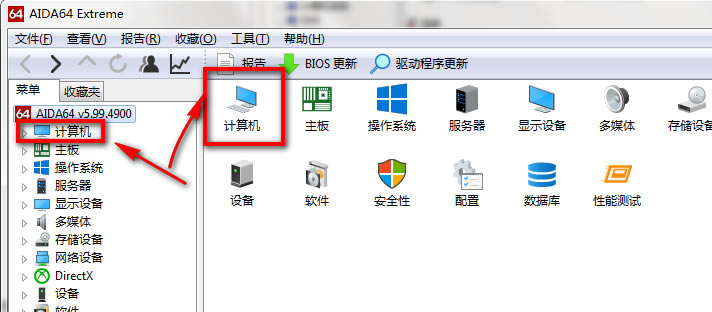
2、然后选择左侧计算机下的【传感器】或是右侧的【传感器】
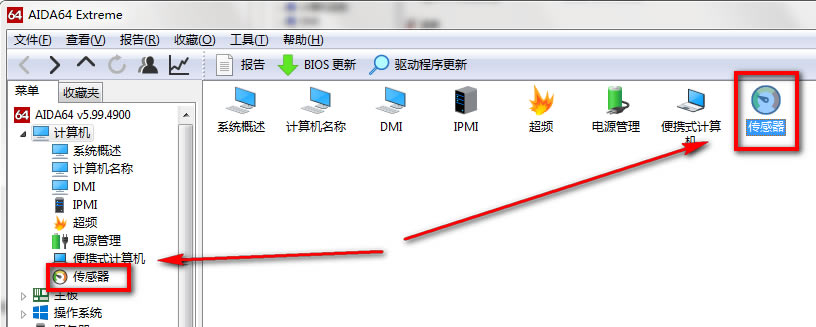
3、然后我们就可以看到当前设备的各项检测参数了,如温度、冷却风扇、电压、功耗等。
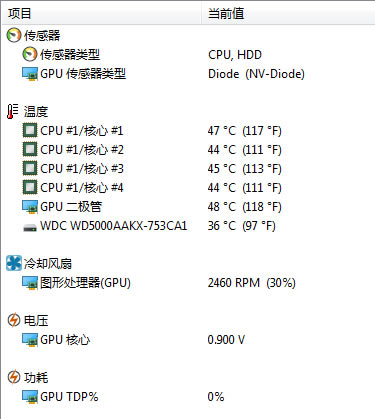
AIDA64常见问题
AIDA64怎么拷机?
1、运行打开AIDA64,然后选择【工具】
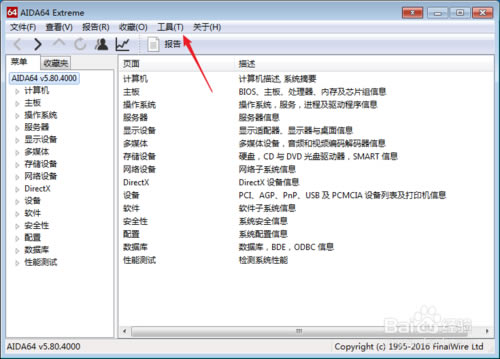
2、选择【系统稳定性测试】,这个功能就是我们需要进行的烤机功能 了。
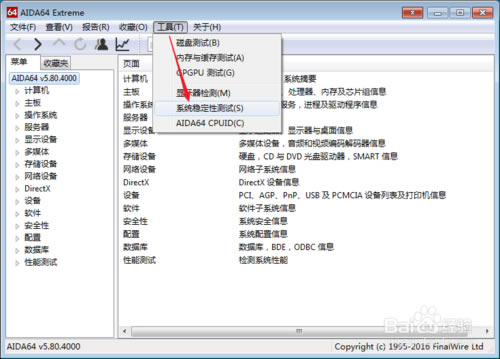
3、根据图中提示选择左上角的几项功能,一般默认选择前四个就可以了。然后选择【Start】就可以开始了。
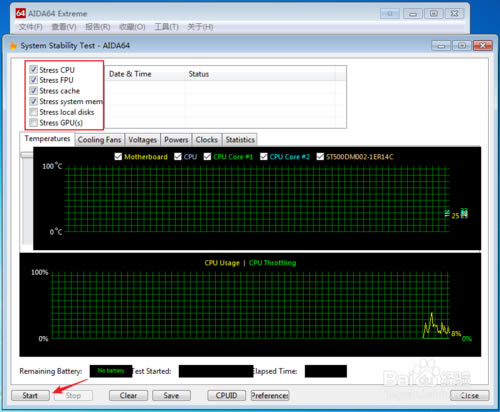
4、此时已经进入到AIDA64烤机过程了,这个过程大概会持续十分钟多,最好的电脑烤机是会持续2小时以上哦。小伙伴们需要耐心等待哦。
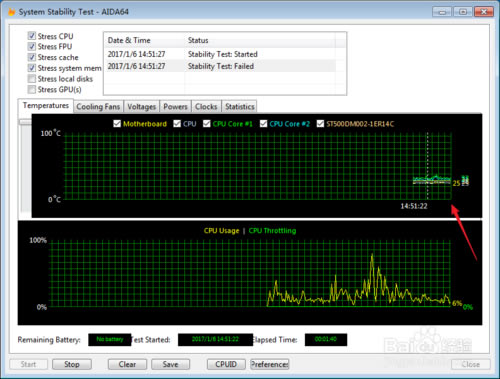
5、最后,AIDA64烤机测试完成,如下图:线条起伏不大,表明小编的电脑还是可以的哦。小伙伴们可以下载后测试自己电脑哦。
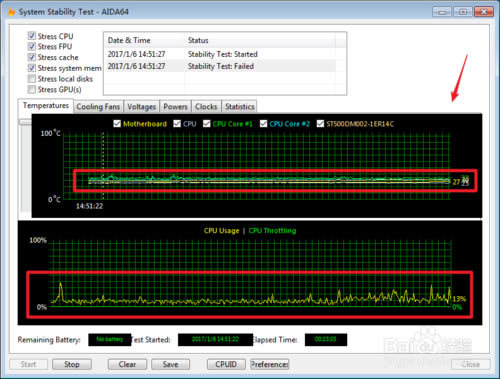
AIDA64安装方法
1、首先在该页选任意地址将AIDA64软件包下载至本地,下载后运行包内安装程序。
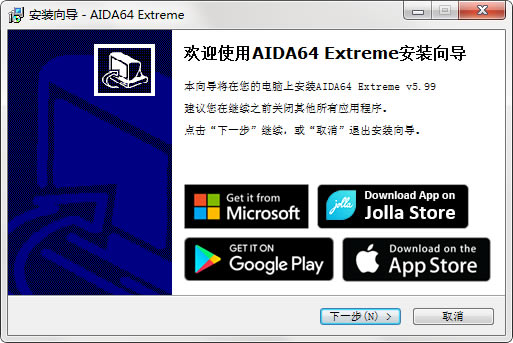
2、直接选择【下一步】进入AIDA64安装协议界面
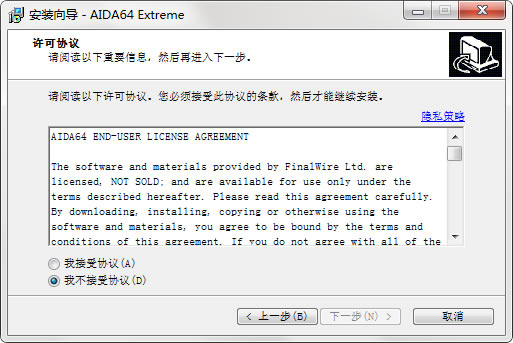
3、了解协议后继续【下一步】进入AIDA64安装路径设置界面,请选择【浏览】进行设置
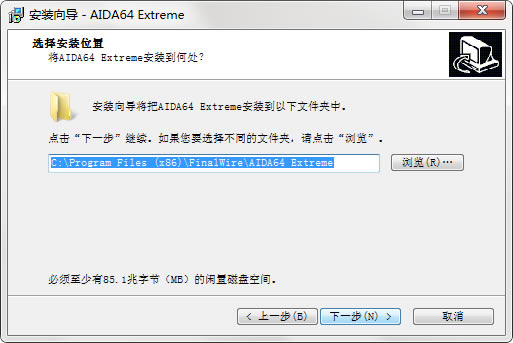
4、直接默认设置【下一步】
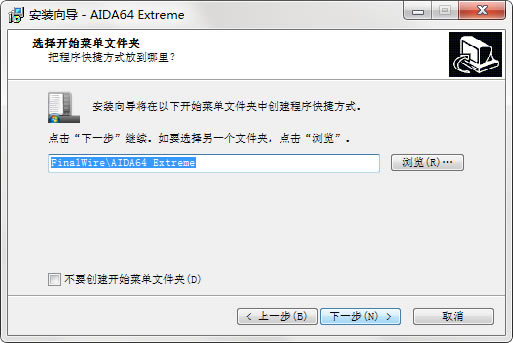
5、选择你需要的附加任务选项继续【下一步】

6、最后,AIDA64安装完成,单击【结束】开始体验。
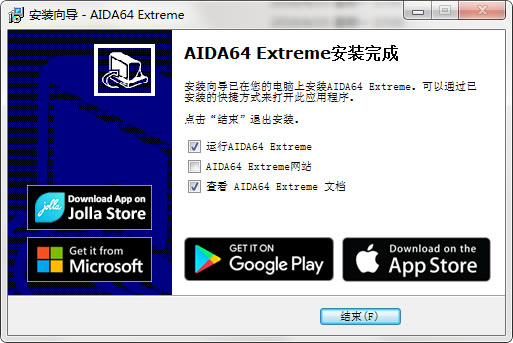
……
点击下载系统软件 >>本地高速下载
点击下载系统软件 >>百度网盘下载